许多不少伙伴才刚刚安装PPT这款应用,还不熟悉使用插件OneKey做出微立体效果的操作,所以下面小编就分享了PPT使用插件OneKey做出微立体效果的操作方法,希望感兴趣的朋友都来共同学习哦。
PPT使用插件OneKey做出微立体效果的图文操作
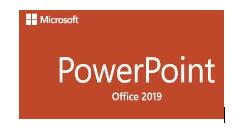
打开PPT,建立空白演示文稿。
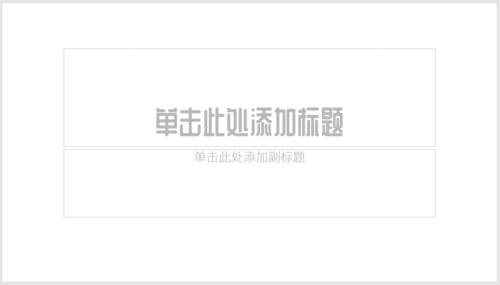
在页面中插入一个形状,比如圆形。
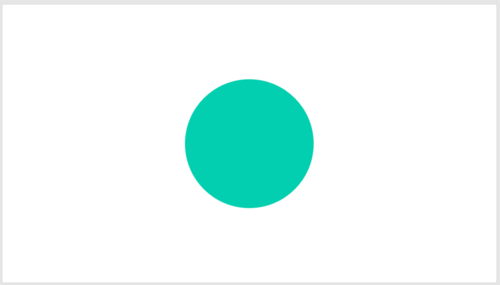
选中形状,点击OneKey菜单下【一键特效】中的【微立体】工具。
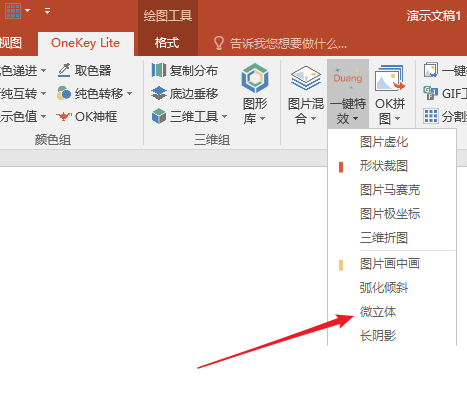
点击一下,形状就具有了微立体效果。
过,一个形状似乎展示不出特别的微立体效果,就复制形状,使用参照和对比。
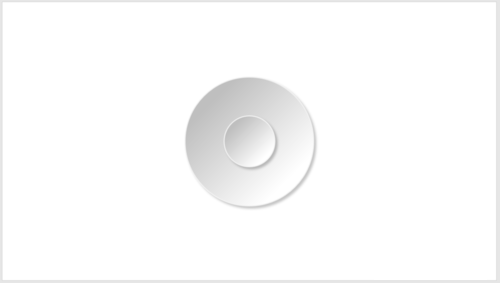
复制更多的形状,微立体效果就更加明显了。
上文就讲解了PPT使用插件OneKey做出微立体效果的图文操作过程,希望有需要的朋友都来学习哦。








